Włączanie użytkownika i hasła chronić katalogi internetowe na znayal Webserver - część 10
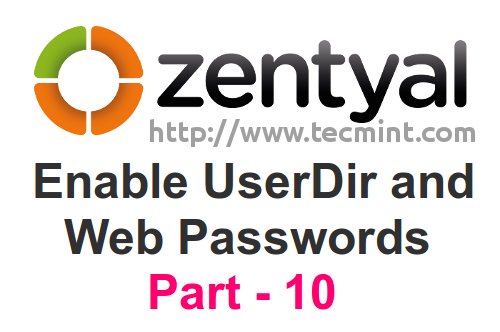
- 1316
- 178
- Natan Cholewa
W wielu środowiskach użytkownika, takiego jak Active Directory Zentayal PDC Uruchamianie serwera internetowego może być bardzo pomocne, jeśli chcesz pozwolić każdemu użytkownikowi mieć osobistą stronę internetową, która może być hostowana we własnych domach.
Serwer internetowy moduł na Zentyal 3.4 można skonfigurować do aktywacji Użytkownicy publiczne HTML i z pomocą niektórych Linux Bash Skrypty do dynamicznego generowania niektórych treści dla stron internetowych i przesyłania użytkowników wymagało informacji o ich logowaniu do domeny.
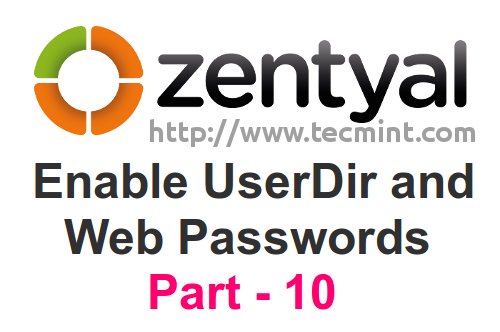 Włącz katalog ochrony haseł użytkownika
Włącz katalog ochrony haseł użytkownika Również Apache Wysy wystaje od dłuższego czasu z inną funkcją związaną z treściami dostarczanymi przez bezpieczeństwo i to znaczy Hasło chronić katalog internetowy w jednej z najprostszych form, używając .Htaccess pliki i utwórz listę użytkowników potrzebnych do uzyskania dostępu do zasobów, a nawet chronić treść internetową przed wyszukiwaniami.
Wymagania
- ZENTYAL INSTALAL Przewodnik instalacji
- Zainstaluj usługi internetowe (Apache) na serwerze ZenTyal
Krok 1: Włącz użytkownik publiczny HTML
1. Zaloguj się do swojego Narzędzie administratora Web PDC znayal PDC za pomocą https: // zentayal_ip.
2. Nawigować do Moduł serwera WWW -> Sprawdź Włącz użytkownik Peer Public_html, uderzyć Zmiana przycisk Ratować zmiany.
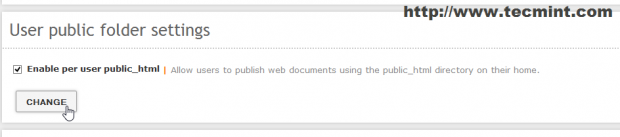 Włącz użytkownik publiczny HTML
Włącz użytkownik publiczny HTML 3. Otwórz przeglądarkę i wprowadź URL złożył następujące czynności: http: // mydomain.com/~ your_username.
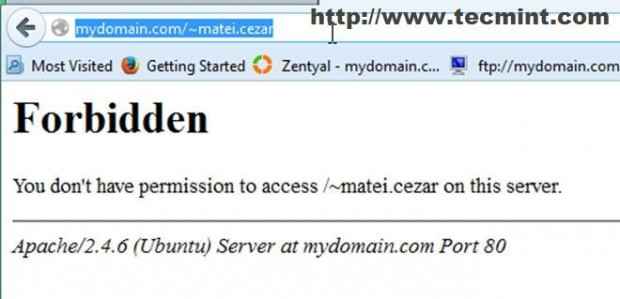 Apache zabraniony błąd
Apache zabraniony błąd Jak widać, Apache nie ma uprawnień do dostępu do katalogu użytkownika lub indeksowania domu użytkownika. Aby poprawić to zachowanie, musimy zapewnić www-data z uprawnieniami do wykonania /użytkownik domu/$ katalog i utwórz public_html folder pod ścieżką użytkowników.
Aby trochę uprościć, napiszymy Linux Bash skrypt, który tworzy public_html Katalog i umożliwia prawidłowe uprawnienia do wszystkich użytkowników systemu, automatyczne generuje strony internetowe HTML dla wszystkich użytkowników z prawidłowym katalogiem domowym i innym skryptem, tym razem a Windows Bach skrypt, to połączy go z domyślną domeną GPO, aby każdy użytkownik został poproszony o jego osobistą stronę internetową po zalogowaniu się z poświadczeniami domeny z Okna systemy połączone w domenę.
4. Aby ukończyć ten Zaloguj się do Serwer ZENTYAL za pomocą Kit Z Twoim konto administracyjnym ZenTyal utworzone podczas instalacji systemu i utwórz pierwszy skrypt za pomocą ulubionego edytora tekstu. Nazwiemy to „Użytkownik-kreacja".
# Nano-Creation-Creation
5. Dodaj zawartość poniżej „Użytkownik-kreacja”Skrypt.
#!/bin /bash for i in 'ls /home | grep -v samba | GREP -V Lost+Found '; do mkdir/home/$ i/public_html ## Make World czytelne i wykonywalne, aby www -data mogła uzyskać dostęp do ## chmod -r 755/home/$ i chgrp -r www -data/home/$ i/public_html// ## Następny kod powinien znajdować się w jednym wierszu ## echo "Witamy użytkownika $ i on 'hostName -f'
">/home/$ i/public_html/index.HTML ## List/Home/$ Użytkownicy i public_html Perm Opcjonalnie ## echo "…" ls -all/home/$ i echo "…" ls -all/home/$ i/public_html;
6. Zapisz skrypt i uczyń go wykonywaniem, a następnie uruchom go z uprawnieniami root.
# CHMOD +X-DIR-Creation-Creation # sudo ./Użytkownik-kreacja
7. Otwórz ponownie przeglądarkę i wskazuj ją na to samo URL Jak wyżej (patrz punkt 3).
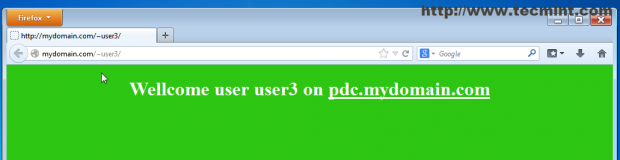 Domena dostępu
Domena dostępu public_html Utworzono katalog i dla wszystkich użytkowników wygenerowano plik HTML, więc teraz wszyscy mają spersonalizowaną stronę internetową (to tylko prosta strona testowa, ale wyobraź sobie, co możesz zrobić z niektórymi Php, Mysql Lub CGI Skrypty).
8. Jeśli Zentyal 3.4 serwer jest również Kontroler domeny podstawowej Możemy stworzyć stronę internetową użytkownika, aby automatycznie otwierać się w przeglądarce, gdy użytkownicy logują się z hostów systemu Windows, połączyli się w domenę.
Aby włączyć go do logowania do Okna System dołączył do domeny i utworzyć skrypt wsadowy Windows o nazwie „public_html.nietoperz" za pomocą Notatnik z następującą zawartością.
Explorer http: // your_domain.tld/~%nazwa użytkownika%
Notatka: Zwróć uwagę na „~”Charakter specjalny i %nazwa użytkownika% która jest zmienną środowiskową systemu Windows.
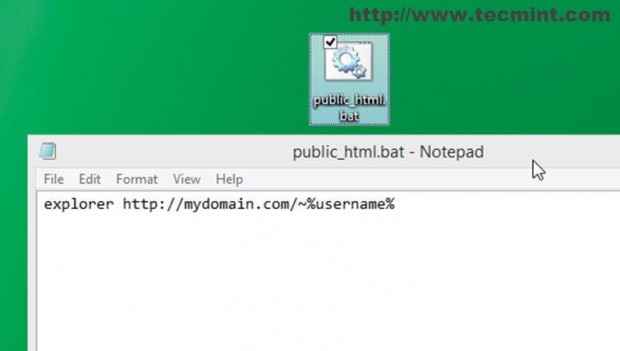 Otwórz stronę użytkownika automatycznie
Otwórz stronę użytkownika automatycznie 9. otwarty Narzędzie administracyjne z Ponayal (https: // zentayal_ip) i przejdź do Domena -> Obiekty zasad grupy -> Domyślna polityka domeny -> Redaktor GPO.
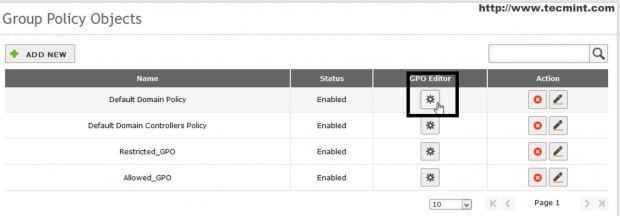 Obiekty zasad grupy
Obiekty zasad grupy 10. Kliknij Edytować, Przewiń w dół do Konfiguracja użytkownika -> Dodaj nowy skrypt logowania, Przeglądaj ścieżkę, w której tworzono twój skrypt i trafił DODAĆ.
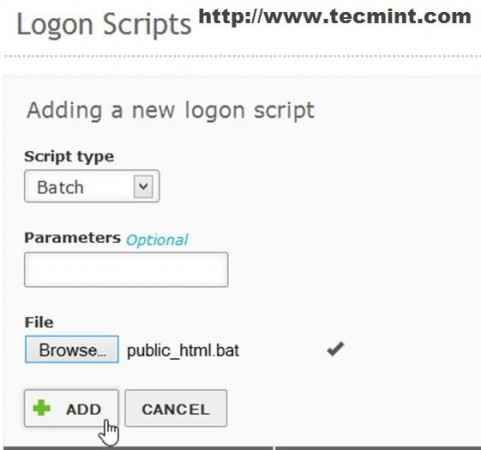 Dodaj nowy skrypt logowania
Dodaj nowy skrypt logowania 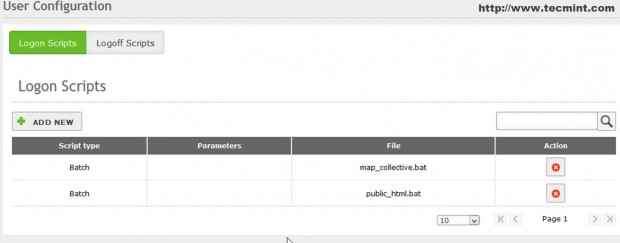 Konfiguracja użytkownika
Konfiguracja użytkownika Gratulacje! Teraz następnym razem, gdy zalogujesz się, aby domena domina, domyślna przeglądarka otworzy spersonalizowaną stronę internetową związaną z Twoją nazwą użytkownika.
Krok 2: Katalog sieci Web Protect Hasło
Ta część wymaga bardziej zaawansowanej konfiguracji modułu Apache, której nie można osiągnąć formularza Interfejs internetowy znayal ale tylko z wiersza poleceń i modyfikowania niektórych Moduł znayal Apache szablon.
Jeśli spróbujesz bezpośrednio zmodyfikować konfigurację Apache, tak jak zwykle na serwerze Linux Wszystkie wykonane konfiguracje zostaną utracone, ponieważ ZenTyal używa niektórych formularzy szablonów, które przepisują każde pliki konfiguracji usługi po ponownym uruchomieniu lub ponownym uruchomieniu serwisu.
Aby faktycznie chronić folder internetowy za pomocą uwierzytelniania Apache i dokonać zmian na stałeUpewnienie„Dyrektywa musi zostać zmodyfikowana i„Auth_basic”Moduł musi być załadowany i włączony do Apache Webserver.
11. Aby włączyć wszystkie konfiguracje potrzebne login pięści za pomocą wiersza polecenia za pomocą Kit NA Serwer ZENTYAL z źródło konto.
12. Włączać "Auth_basic”Wydając następujące polecenie, a następnie ponownie uruchomić zentyal Web Service.
# A2enmod Auth_basic # Service Zentyal Webserver restart
13. Po załadowaniu modułu jest czas na modyfikację Znayal apache vhost szablon znajdujący się w „/usr/shar„Ścieżka i konfiguracja”Upewnienie".
Pierwsza kopia zapasowa vhost.mas plik.
# cp/usr/shar.MAS/usr/shar.mas.Bak
Następnie otwórz edytor, przejdź do dołu w pliku i wymień „Nic" z "Wszystko" NA "Pozwól Zastąpowi„Linia dyrektywy jak na zrzucie ekranu.
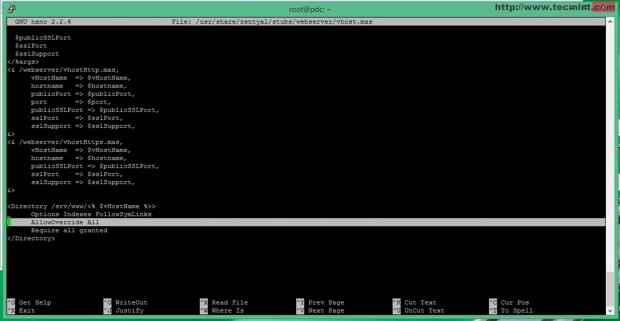 Włącz ochronę haseł
Włącz ochronę haseł 14. Po zakończeniu edycji restart Znayal Webserver moduł do zastosowania nowych zmian.
# Service Zentyal Webserver restart
Główny cel Upewnienie Dyrektywa polega na dynamicznej zmianie konfiguracji Apache z innych plików inne niż te używane w root Apache (/etc/apache2/) na podstawie ścieżki przy użyciu .Htacess plik.
15. Teraz nadszedł czas, aby utworzyć niektórych użytkowników, którzy mogą przeglądać chronione hasło do katalogu treści internetowych. Najpierw musimy utworzyć katalog umieszczony poza ścieżką subdomeny, gdzie .htpasswd Plik będzie hostowany i chroniony.
# mkdir/srv/www/htpass # chmod -r 750/srv/www/htpass # chgrp -r www -data/srv/www/htpass
16. Teraz nadszedł czas na stworzenie .htpasswd Plik i dodaj niektórych użytkowników za pomocą htpasswd Komenda. Po utworzeniu pierwszego użytkownika dodaj „Dodaj”-C”(Utwórz) Przełącznik polecenia, aby utworzyć plik i dodać użytkownika, a następnie wprowadź i potwierdź hasło użytkownika.
# htpasswd -c/srv/www/htpass/.htpasswd First_user # htpasswd/srv/www/htpass/.htpasswd second_user
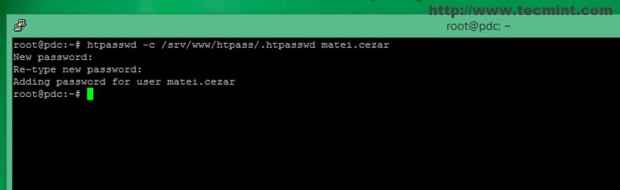 Utwórz hasło użytkownika
Utwórz hasło użytkownika  Utwórz hasło użytkownika
Utwórz hasło użytkownika 17. Teraz .htpasswd Plik jest tworzony i szyfrowany za pomocą MD5 Algorytm soli i możesz dodać tyle użytkowników wymaganych do dostępu do treści folderów internetowych.
 plik htpasswd
plik htpasswd 18. Załóżmy teraz, że chcesz chronić http: // www.mydomain.com URL od innych użytkowników, wówczas utworzonych na Twoim htpasswd plik dostęp do subdomeny. Aby umożliwić to zachowanie Utwórz .Htaccess plik na www.mydomain.com ścieżka systemowa i dodaj następującą zawartość.
Authtype Podstawowa nazwa autoryzacji „What Ever Message You Want” AuthBasicProvider Plik AuthuserFile/Path/to/do/.Utworzony plik HTPASSD wymaga użytkownika użytkownika User2 Usern
Upewnij się również .HTACCES Plik jest chroniony od czytelny słowo.
# nano/srv/www/www.mydomain.com/.htaccess # chmod 750/srv/www/www.mydomain.com/.htaccess # chgrp www-data/srv/www/www.mydomain.com/.Htaccess
Gratulacje! Masz teraz pomyślnie hasło chronione www.mydomain.com Subdomain na Twojej stronie internetowej i użytkownicy zostaną poproszeni o wprowadzenie swoich poświadczeń w celu uzyskania dostępu do treści witryny.
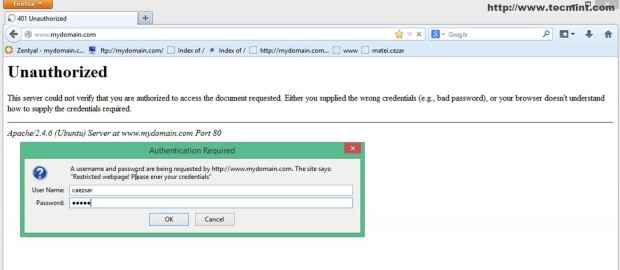 Katalog chroniony hasłem
Katalog chroniony hasłem Również jeśli chcesz chronić inne domeny lub subdomeny utworzone na serwerze z utworzonymi przepisami, po prostu skopiuj .Htaccess Plik na ścieżce Apache Subdomain i upewnij się www-data ma dostęp do odczytu.
Z pomocą Apache Web Gerecory Protect Zniential Weberver może zostać sfałszowany dodatkową warstwą bezpieczeństwa na ujawnianiu wrażliwych informacji opublikowanych w twoich domenach, ale poinformuj, że ta metoda chroni tylko katalogi, a nie pliki i hasła są przesyłane przez przeglądarkę, więc spróbuj użyć protokołu HTTPS, aby chronić poświadczenia użytkownika do przechwytywania.
- « Instalowanie serwera FTP i mapowanie katalogów FTP w znayal PDC - część 8
- Wgląd w „zmienne” Linuksa w języku skorupowym - część 9 »

